如何在iPhone上查找和查看被阻止的短信
“我可以看到被阻止的通话记录,有什么办法可以 在我的 iPhone 上查看被阻止的消息为了过滤品牌信息和营销文字,iOS 允许您屏蔽来自特定联系人的短信和电话。然而,在某些情况下,由于某种原因,恢复这些被屏蔽的信息可能意义重大。本指南将深入探讨被屏蔽信息的世界,并揭示一个独特的解决方案。
第 1 部分:您可以在 iPhone 上看到被阻止的消息
你能在 iPhone 上看到你屏蔽的人发来的消息吗?答案有点复杂,具体取决于你的情况。当有人用你屏蔽的号码给你发短信时,你的运营商会把短信转发到你的号码上。然而,iOS 系统会隐藏这条信息,让你无法访问。
事实上,iOS 16.5 及以上版本的所有来自被屏蔽联系人和电话号码的消息都存储在 iPhone 的“未知发件人”文件夹中。遗憾的是,之前的版本没有这个文件夹。
请记住,iCloud 和 iTunes/Finder 备份都不会包含 iPhone 上被阻止的消息。这意味着恢复备份后,您将无法找到被阻止的 iPhone 消息。
第 2 部分:如何在 iPhone 上查看被阻止的消息
如何使用数据恢复工具查找 iPhone 上被阻止的消息
如果您希望恢复屏蔽电话号码之前发送的短信, Apeaksoft iPhone数据恢复 是个不错的选择。它可以查找你内存中的消息,并在它们被新数据覆盖之前恢复它们。更重要的是,这款软件非常易于使用。
在 iPhone 上快速查找丢失的短信和 iMessage
- 恢复 从 iPhone 删除消息 没有备份。
- 预览消息和附件以进行选择性恢复。
- 支持几乎所有媒体文件格式、iMessage、SMS 和 MMS。
- 无需重置即可从 iCloud/iTunes 备份中提取已删除的消息。
- 与最新版本的 iOS 兼容。

以下是在没有备份的情况下在 iPhone 上查找丢失消息的步骤:
步骤 1。 扫描你的iPhone
在电脑上安装最佳消息恢复软件后,启动它。如果您使用的是 Mac,请安装专用版本。选择 从iOS设备恢复用 Lightning 线缆将 iPhone 连接到电脑。如果出现提示,请点击 信托 在您的屏幕上。接下来,点击 开始扫描 按钮开始扫描你的 iPhone。

步骤 2。 预览消息
数据扫描完成后,您将进入主界面。选择 收件箱 和 消息附件 在下面 留言和联系方式 左侧边栏上的标题。然后,您就可以在 iPhone 上查看这些消息了。要查看已删除的消息,请选择 仅显示已删除 从顶部下拉选项中。

步骤 3。 在 iPhone 上查找丢失的消息
最后,选中要恢复的每个聊天或消息旁边的框,然后单击 恢复 按钮。然后选择输出文件夹,并点击 恢复 再次尝试。等待该过程完成,然后断开你的 iPhone。你也可以恢复 iPhone 上已删除的音乐.

请注意: 如果您想从第三方消息应用程序恢复聊天记录,请在左栏中选择它们,然后在主面板上找到它们。
如何从通知中检查被阻止的 iPhone 消息
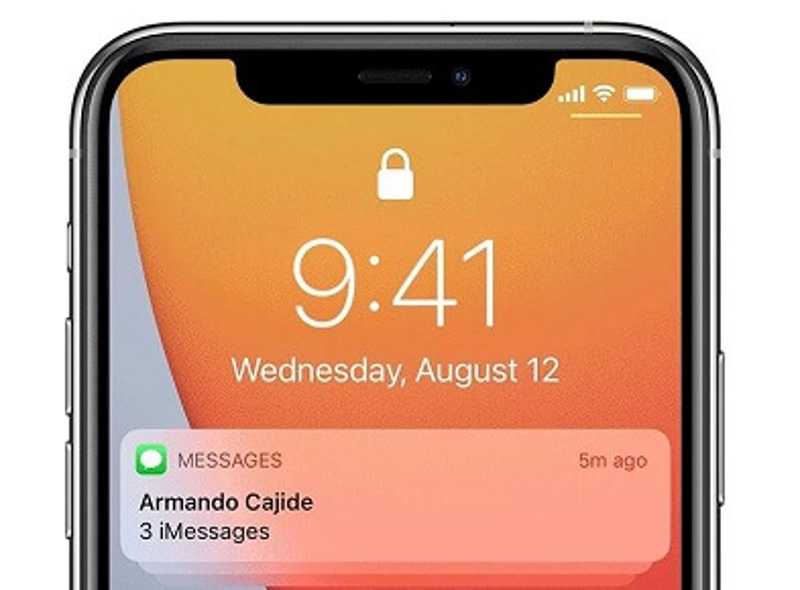
iPhone 的通知功能允许你在清除屏蔽信息之前查看来自屏蔽对象的短信。这为你提供了一个查看被屏蔽短信的窗口。请注意,只有当你刚刚收到被屏蔽的短信时,此方法才有效。
收到屏蔽消息后,请从屏幕右上角向下滑动。在通知中心,向下滚动并向左滑动来自屏蔽号码或联系人的任何通知。
如何在 iPhone 上检查未知发件人的阻止邮件
如前所述,有些人会在 iOS 16.5 及更高版本上过滤 iMessage 和来自未知发件人的短信。如果您想查看被阻止的消息或来自未知发件人的 iMessage,可以前往“未知发件人”文件夹,或者完全关闭过滤器。
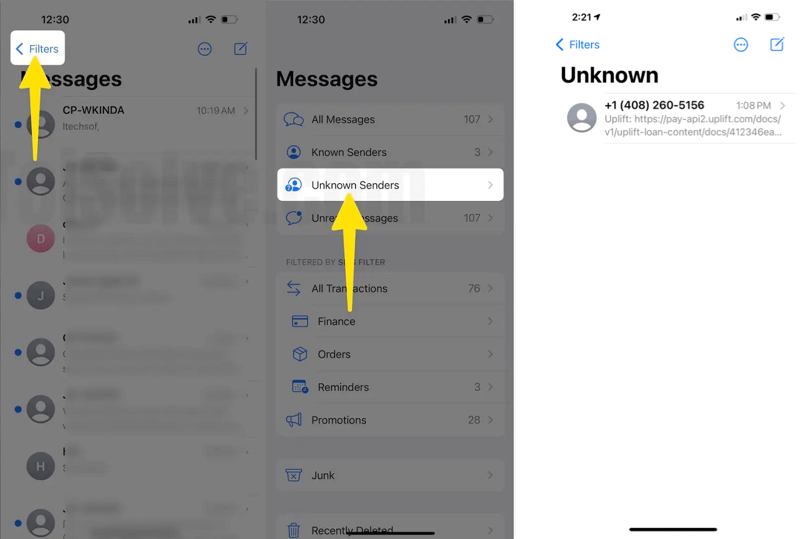
打开 收件箱 在主屏幕上,点击 筛选 按钮,然后输入 未知发件人 文件夹。然后您将看到所有被屏蔽的电话号码。点击一个号码,然后在 iPhone 上阅读被屏蔽的信息。
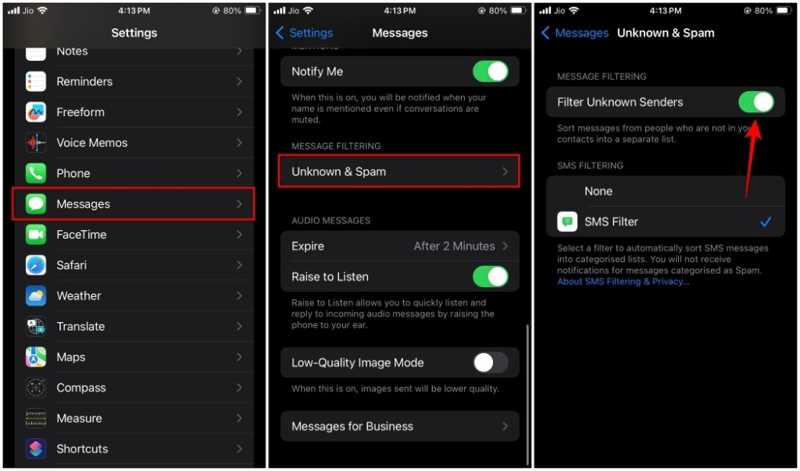
如果你想恢复所有被屏蔽电话号码的短信,请前往 个人设置 应用程式。 选择 收件箱 选项,按 未知和垃圾邮件,并关闭 过滤未知发件人 在下面 消息过滤 标题。然后邮件将转至常规收件箱。
第3部分:如何在iPhone上解除阻止消息
如果你想在 iPhone 上查看来自屏蔽号码的消息,你必须先解锁这些号码。这样你以后才能接收和查看这些消息。好在流程并不复杂。
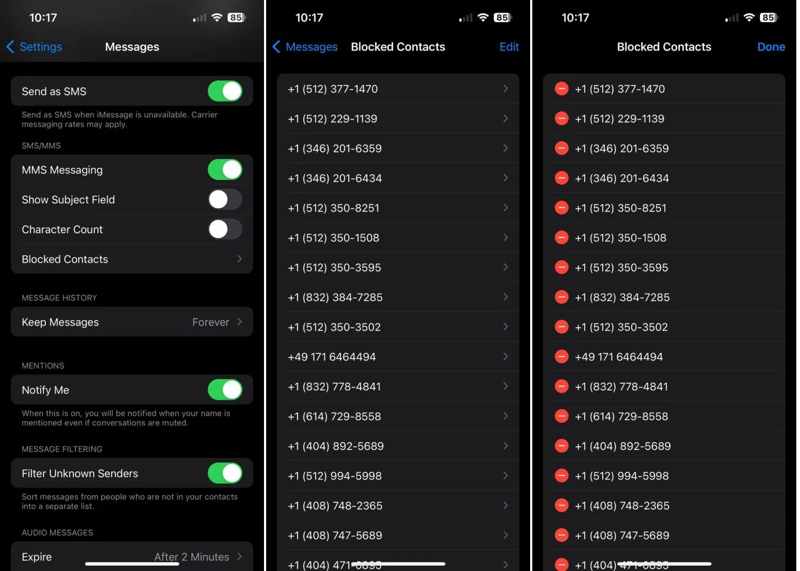
步骤 1。 运行 个人设置 从你的主屏幕。
步骤 2。 向下滚动以找到 收件箱 选项,然后点击它。然后按 封锁的联络人 or 受阻 选项下 SMS / MMS 标题。
步骤 3。 现在,您将看到已在 iPhone 上屏蔽的所有电话号码和联系人的列表。点击 编辑 按钮。找到所需的电话号码,然后点击 删除 带有减号图标的按钮,可将其从阻止的联系人列表中删除。
步骤 4。 解除屏蔽所有想要的号码,然后点击 完成 按钮确认更改。然后您就可以正常看到这些联系人的消息了。
结语
本指南讨论了如何 在 iPhone 上查看被阻止的消息一般来说,在 iOS 设备上无法打开或阅读来自被屏蔽联系人和电话号码的消息。不过,iPhone 通知栏或许允许您在收到消息后进行查看。此外,通过“未知发件人”文件夹,您可以查看隐藏的 iMessage 和短信。要稍后接收来自被屏蔽联系人的短信,您必须解除屏蔽。Apeaksoft iPhone 数据恢复软件可让您无需备份即可恢复丢失的消息。如果您对此主题还有其他疑问,请在下方留言。
相关文章
当您意外删除 Instagram 消息时,可以恢复已删除的消息吗?快来探索 4 种恢复 Instagram 上已删除消息的方法。
不小心在 Kik 上删除了一个错误的人并且不记得他的用户名? 以下是在 iPhone 或 Android 设备上恢复已删除的 Kik 联系人的最佳方法。
寻找如何从 WhatsApp 恢复已删除的照片? 本文分享了从 iPhone 或 Android 取回 WhatsApp 图片的最简单方法。
如果你的iPhone笔记在不知道原因的情况下消失了,那么你可以阅读这篇文章来学习5简单方法来轻松获取笔记。

